Keynote神奇移动在哪里? Keynote讲演如何查看动画效果?
Keynote神奇移动在哪里?

Keynote神奇移动教程:
将对象(文本框、形状和图像)放置在幻灯片上。
在幻灯片导航器中选择相同的幻灯片,然后选取“文件”>“复制”(从屏幕顶部的“文件”菜单中)以复制该幻灯片,或者按下 Command-D。
更改一张或两张幻灯片上对象的位置或者外观;您可以将对象拖到新位置,旋转对象或者调整对象的大小,添加或删除任何一张幻灯片上的对象等等。
当两个幻灯片至少包含一个其位置或外观已更改的公共对象时,“神奇移动”过渡最有效。
选择两张幻灯片中的第一张。
点按右侧边栏顶部附近的“添加效果”按钮,然后选取“神奇移动”。
如果没有看到边栏,或边栏中没有“添加效果”按钮,请点按工具栏中的 “动画效果”按钮。
若要自定过渡特征,请使用边栏中的控制执行以下任一项操作:
更改过渡的持续时间:拖移边栏顶部附近的滑块。
让不匹配的对象在过渡过程中立即而非逐渐出现或消失:取消选择“使不匹配的对象渐变”。
使文本或对象在幻灯片之间平滑移动:点按一个“匹配”选项:
按对象:将第一张幻灯片上的一个或多个字符移到第二张幻灯片上的位置。
按单词:将第一张幻灯片上的一个或多个单词移到第二张幻灯片上的位置。您可以使用此动画形成单词自行重新排列的效果,从而构成新句子。
按字符:将第一张幻灯片上的一个或多个字符移到第二张幻灯片上的位置。(每个字符都必须在其自己的文本框内。)您可以使用此动画形成字母自行重新排列的效果,从而构成新单词。
更改对象在位置之间的移动速度:点按“加速”弹出式菜单,然后选取一项:
无:以恒定速度移动对象。
抹入:当对象接近它们的位置后降低它们的速度。
抹出:当对象离开它们的位置后提高它们的速度。
抹入与抹出:在离开位置时让对象加速,然后在到达新位置时让对象减速。
更改过渡开始的时间:点按“开始过渡”弹出式菜单,然后选取“在点按时”或者“自动”。如果选取“自动”,若要设定过渡开始前的时间量,请点按“延迟”栏旁边的箭头。
Keynote讲演如何查看动画效果?
点击检查器
选中文稿对象后,在显示菜单中,点击检查器。
点击动画效果
在弹出框中,点击选择动画效果。
查看动画效果
在Keynote讲演主页面右侧,即可弹出动画效果内容。











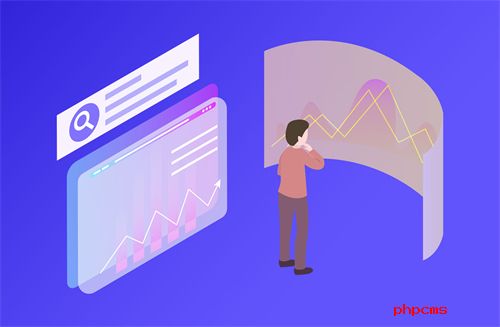











 营业执照公示信息
营业执照公示信息